加载项设置
配置微软excel.
要启用电子表格链接™加载项,请启动Microsoft®excel.®会话并按照以下步骤操作。
如果你使用微软Excel.2007年:
点击
 ,Microsoft Office按钮。
,Microsoft Office按钮。点击Excel选项。将打开Excel选项对话框。
如果你使用微软Excel.2010年及更高版本:
选择文件从主菜单。
点击选项。将打开Excel选项对话框。
两个版本的下一步骤是相同的:
点击加载项。
来自管理选择列表,选择Excel加载项。
点击去。将打开加载项对话框。
点击浏览。
选择
matlabroot.\ toolbox \ Exlink \ eldlink.xlam。(matlabroot.返回Matlab的文件夹的完整路径®安装了。)点击打开。在“加载项”对话框中,电子表格链接用于MATLAB和EXCEL复选框是选中的。

点击好的关闭“加载项”对话框。
点击好的关闭Excel选项对话框。
电子表格链接立即加载加载加载量以及每个后续Excel会话。
这matlab命令窗口按钮显示在Microsoft Windows上®任务栏。
![]()
Matlab组出现在右上角家在Excel工作表中的选项卡。
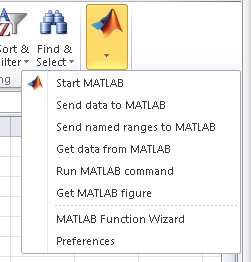
电子表格链接已准备好使用。
右键单击单元格以列出MATLAB选项。
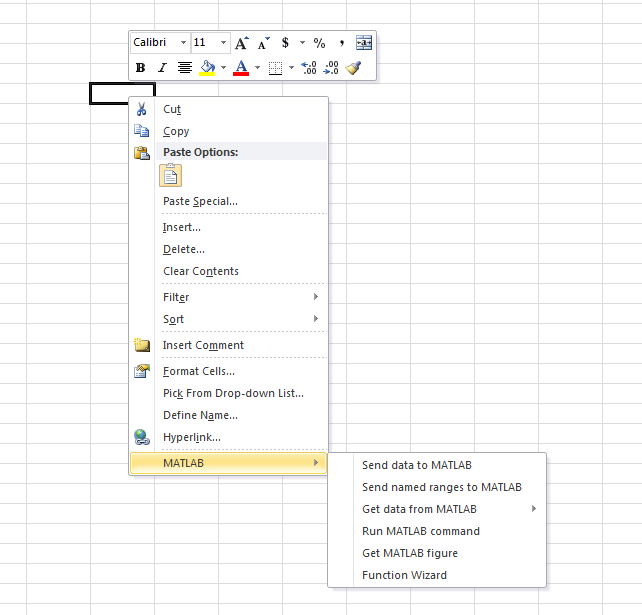
笔记
如果上下文菜单中缺少选项,如果信任中心对话框具有要求应用程序加载项由受信任的发布者签名复选框,然后您必须单击启用内容每个会话的按钮。
要检查“信任中心”对话框中的设置:
点击开发人员标签。
在里面代码组,单击宏安全按钮。将打开“信任中心”对话框。
点击加载项。
合作excel.宏
要使用Excel Macros,请按照下列步骤启用开发人员在Excel带上的标签。
如果你使用微软Excel.2007年:
点击
 ,Microsoft Office按钮。
,Microsoft Office按钮。点击Excel选项。将打开Excel选项对话框。
如果你使用微软Excel.2010年及更高版本:
点击文件菜单。
点击选项。将打开Excel选项对话框。
两个版本的下一步骤是相同的:
点击自定义功能区。
来自主标签列表,选择开发人员然后点击好的。Excel丝带显示开发人员标签。
在里面代码部分开发人员选项卡,单击宏。将打开宏对话框。使用此对话框运行现有宏,创建宏,编辑并删除宏。
合作微软Visual Basic编辑
使电子表格链接作为参考Microsoft Visual Basic®编辑:
打开Visual Basic会话。点击Visual Basic纽约州开发人员标签,或按ALT + F11.。
笔记
有关显示的说明开发人员选项卡,请参阅Excel帮助。
在Visual Basic工具栏中,选择工具>参考。
在“参考文献 - VBA项目”对话框中,选择SpreadSheetLink.或者SpreadSheetLink2007_2010复选框。
点击好的。


